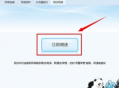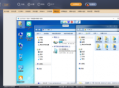在当今数字化的时代,电脑病毒已成为困扰许多用户的难题。它们不仅可能导致电脑运行缓慢、数据丢失,甚至可能泄露个人隐私。因此,学会如何清除电脑病毒至关重要。本文将为你详细介绍清除电脑病毒的方法和步骤。
一、了解电脑病毒
电脑病毒是一种能够自我复制、传播并对计算机系统造成损害的程序。它们可以通过各种途径进入电脑,如电子邮件附件、下载的文件、盗版软件等。一旦感染病毒,电脑可能会出现各种异常症状,如系统死机、程序异常、弹出广告等。

为了有效地清除电脑病毒,首先需要了解病毒的类型和特点。常见的电脑病毒类型包括文件型病毒、引导型病毒、蠕虫病毒、木马病毒等。每种病毒的传播方式和危害程度都有所不同,因此需要采取不同的清除方法。
二、安装杀毒软件
安装一款可靠的杀毒软件是清除电脑病毒的第一步。杀毒软件可以实时监测电脑系统,发现并清除病毒、恶意软件等。在选择杀毒软件时,应选择知名度高、口碑好的品牌,并确保其及时更新病毒库。
安装杀毒软件后,需要进行全盘扫描,以检测电脑中是否存在病毒。全盘扫描可以对电脑的硬盘、内存、注册表等进行全面检查,发现并清除潜在的病毒威胁。在扫描过程中,应保持电脑连接网络,以便杀毒软件及时更新病毒库。
三、手动清除病毒
除了使用杀毒软件进行自动清除外,还可以通过手动清除的方式来处理一些较为复杂的病毒感染。以下是手动清除病毒的一般步骤:
1. 进入安全模式
安全模式是一种特殊的启动模式,在这种模式下,系统只加载最基本的驱动程序和服务,可以避免病毒在系统启动时自动运行。按下电脑的 F8 键,在启动菜单中选择“安全模式”并回车,即可进入安全模式。
2. 关闭病毒进程
在安全模式下,打开任务管理器,查找并关闭与病毒相关的进程。这些进程通常具有可疑的名称或运行在系统后台。可以通过结束进程的方式来阻止病毒的进一步活动。
3. 删除病毒文件
手动查找并删除病毒文件是清除病毒的重要步骤。可以通过以下方法查找病毒文件:
- 查看系统临时文件夹:电脑的临时文件夹通常是病毒藏身之处,可以查看 C:\Windows\Temp 等文件夹,查找可疑的文件。
- 检查启动项:病毒可能会在系统启动时自动加载,通过查看启动项,删除与病毒相关的启动项。可以按下 Win + R 键,输入“msconfig”并回车,在系统配置窗口中查看启动项。
- 搜索文件:使用杀毒软件或操作系统自带的搜索功能,搜索与病毒相关的文件名称或特征码,找到并删除这些文件。
4. 修复系统
在删除病毒文件后,可能需要对系统进行修复,以恢复系统的正常功能。可以使用系统还原功能将系统恢复到之前的正常状态,或者使用操作系统自带的修复工具进行修复。
四、预防电脑病毒
清除电脑病毒只是解决问题的一部分,预防病毒的再次感染同样重要。以下是一些预防电脑病毒的方法:
1. 安装操作系统更新
操作系统开发商会定期发布安全更新和补丁,这些更新可以修复系统中的漏洞,防止病毒利用漏洞入侵电脑。因此,应及时安装操作系统更新,保持系统的安全性。
2. 谨慎下载和安装软件
避免从不可信的来源下载和安装软件,尤其是盗版软件。在下载软件时,应选择正规的软件下载网站,并注意查看软件的评价和用户反馈。安装软件时,应仔细阅读安装向导,取消选中不必要的附加组件和插件。
3. 不随意打开电子邮件附件和链接
电子邮件是病毒传播的主要途径之一,应谨慎打开来自陌生人的电子邮件附件和链接。如果不确定邮件的来源和内容,最好不要打开附件或点击链接。可以使用杀毒软件对电子邮件进行扫描,以检测是否存在病毒。
4. 定期备份数据
定期备份重要的数据是预防数据丢失的重要措施。可以将数据备份到外部硬盘、云存储等安全的地方,以便在电脑感染病毒或出现其他问题时能够及时恢复数据。
清除电脑病毒需要综合运用杀毒软件、手动清除和预防措施等多种方法。在处理电脑病毒问题时,应保持冷静,不要盲目操作,以免造成更大的损失。应养成良好的电脑使用习惯,定期进行系统维护和数据备份,以预防电脑病毒的再次感染。